局域网打印机不能共享问题解决方案
局域网不能打印机共享怎么解决

局域网不能打印机共享怎么解决
办公室由于办公需要,经常要连接网络打印机,那么你知道局域网不能打印机共享怎么解决吗?下面是店铺整理的一些关于局域网不能打印机共享怎么解决的相关资料,供你参考。
局域网不能打印机共享的解决方法:
通常打印机安装在一台电脑主机上,然后由别的电脑通过局域网共享这台打印机,首先要知道安装打印机的电脑主机的内网IP地址,然后从别的电脑点“开始-运行”输入“\\内网IP地址”,如图:弹出对话框如下:
双击打印机图标,提示安装驱动程序,选择“是”,安装完毕后就可以连接到打印机了。
如果在弹出的窗口中没有找到打印机,很可能是没有在主机电脑上设置打印机共享。
打开主机电脑“开始”--“设置”--“控制面板”--“打印机和传真”,右键单击要共享的打印机,选择“共享”
再次重复1 2 3步骤打印机就出现了。
如图:
如果弹出一个要求输入用户名和密码的对话框,很可能是主机电脑的guest账户未启用,或者主机电脑的guest账户设置了密码。
只需要在主机电脑的“我的电脑”右键单击选择“管理”,选择“本地用户和组”,点击“用户”,在右边把guest账户启用或者加上密码。
如果出现下面的提示:您可能没有权限使用网络资源。
登陆失败:未授予用户在此计算机上的请求登陆类型。
如图:
那么只需要在电脑主机上打开“设置”--“控制面板”-- “管理工具”--“本地安全策略” ,在“本地安全设置”的“用户权利指派”中,从右边找到“拒绝从网络访问这台计算机”把Guest和其他账户删除,确定就可以了。
局域网打印机不能共享问题大全(带解决方法)
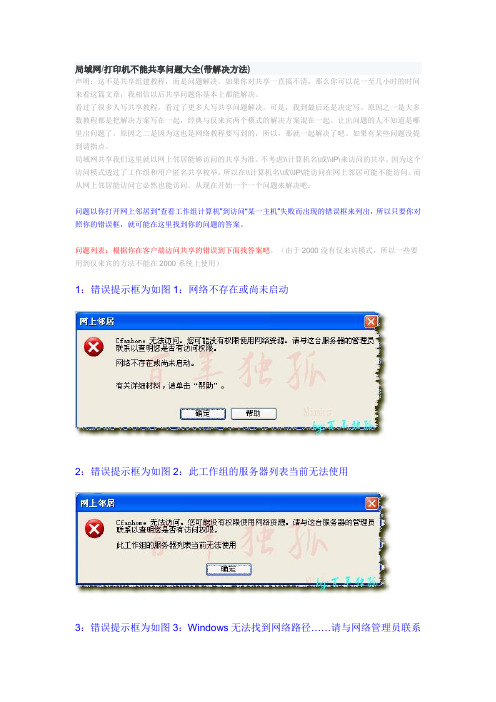
局域网/打印机不能共享问题大全(带解决方法)声明:这不是共享组建教程,而是问题解决。
如果你对共享一直搞不清,那么你可以花一至几小时的时间来看这篇文章,我相信以后共享问题你基本上都能解决。
看过了很多人写共享教程,看过了更多人写共享问题解决。
可是,我到最后还是决定写。
原因之一是大多数教程都是把解决方案写在一起,经典与仅来宾两个模式的解决方案混在一起。
让出问题的人不知道是哪里出问题了,原因之二是因为这也是网络教程要写到的,所以,那就一起解决了吧。
如果有某些问题没提到请指点。
局域网共享我们这里就以网上邻居能够访问的共享为准。
不考虑\\计算机名\或\\IP\来访问的共享。
因为这个访问模式透过了工作组和用户匿名共享枚举,所以在\\计算机名\或\\IP\能访问在网上邻居可能不能访问。
而从网上邻居能访问它必然也能访问。
从现在开始一个一个问题来解决吧:问题以你打开网上邻居到“查看工作组计算机”到访问“某一主机”失败而出现的错误框来列出,所以只要你对照你的错误框,就可能在这里找到你的问题的答案。
问题列表:根据你在客户端访问共享的错误到下面找答案吧。
(由于2000没有仅来宾模式,所以一些要用到仅来宾的方法不能在2000系统上使用)1:错误提示框为如图1:网络不存在或尚未启动2:错误提示框为如图2:此工作组的服务器列表当前无法使用3:错误提示框为如图3:Windows无法找到网络路径……请与网络管理员联系4:错误提示框为如图4:登录失败:未授予用户在此计算机上的请求登录类型5:错误提示框为如图5:拒绝访问6:提示框为如图6:弹出密码输入框,并且用户名不能改,默认为“Guest”。
7:提示框为如图7:弹出输入用户名和密码输入框.8:错误提示框为如图8:用户账户限制,可能的原因包括不允许空密码……9:我没看到自己或他人:进入工作组,只有自己或是看不到自己,或看不到共享机子10:提示框为如图10:找不到网络路径=================================以下是问题解决方案:=================================1:错误提示框为如图1:网络不存在或尚未启动这是因为你的Workstation服务没有启动,如果这个服务没有启动的话,那么你的工作组将无效,所以解决的方法就是在开始—运行—输入—Services.msc 回车。
局域网内能正常上网,但不能共享打印机
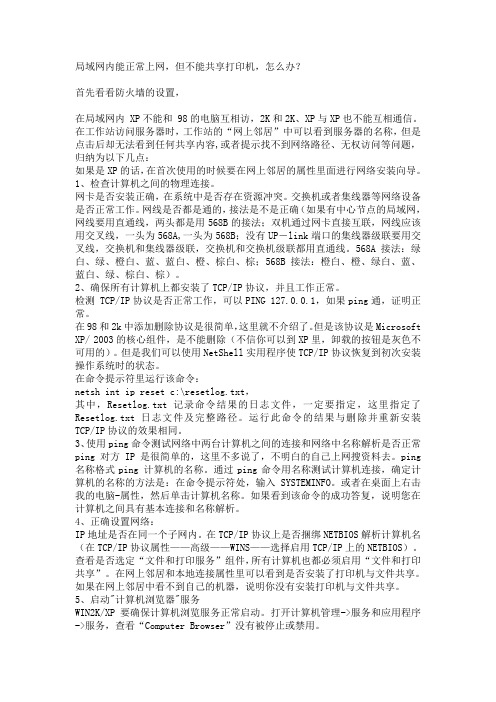
局域网内能正常上网,但不能共享打印机,怎么办?首先看看防火墙的设置,在局域网内 XP不能和 98的电脑互相访,2K和2K、XP与XP也不能互相通信。
在工作站访问服务器时,工作站的“网上邻居”中可以看到服务器的名称,但是点击后却无法看到任何共享内容,或者提示找不到网络路径、无权访问等问题,归纳为以下几点:如果是XP的话,在首次使用的时候要在网上邻居的属性里面进行网络安装向导。
1、检查计算机之间的物理连接。
网卡是否安装正确,在系统中是否存在资源冲突。
交换机或者集线器等网络设备是否正常工作。
网线是否都是通的,接法是不是正确(如果有中心节点的局域网,网线要用直通线,两头都是用568B的接法;双机通过网卡直接互联,网线应该用交叉线,一头为568A,一头为568B;没有UP-link端口的集线器级联要用交叉线,交换机和集线器级联,交换机和交换机级联都用直通线。
568A接法:绿白、绿、橙白、蓝、蓝白、橙、棕白、棕;568B接法:橙白、橙、绿白、蓝、蓝白、绿、棕白、棕)。
2、确保所有计算机上都安装了TCP/IP协议,并且工作正常。
检测 TCP/IP协议是否正常工作,可以PING 127.0.0.1,如果ping通,证明正常。
在98和2k中添加删除协议是很简单,这里就不介绍了。
但是该协议是Microsoft XP/ 2003的核心组件,是不能删除(不信你可以到XP里,卸载的按钮是灰色不可用的)。
但是我们可以使用NetShell实用程序使TCP/IP协议恢复到初次安装操作系统时的状态。
在命令提示符里运行该命令:netsh int ip reset c:\resetlog.txt,其中,Resetlog.txt记录命令结果的日志文件,一定要指定,这里指定了Resetlog.txt日志文件及完整路径。
运行此命令的结果与删除并重新安装TCP/IP协议的效果相同。
3、使用ping命令测试网络中两台计算机之间的连接和网络中名称解析是否正常ping对方IP是很简单的,这里不多说了,不明白的自己上网搜资料去。
打印机共享连不上怎么办?
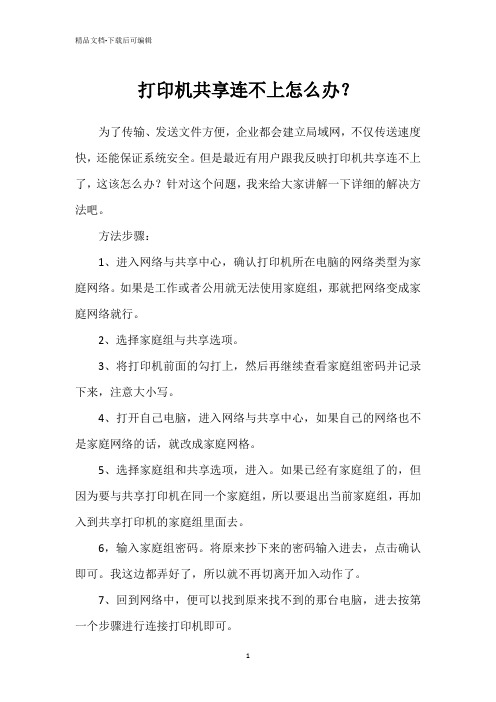
打印机共享连不上怎么办?为了传输、发送文件方便,企业都会建立局域网,不仅传送速度快,还能保证系统安全。
但是最近有用户跟我反映打印机共享连不上了,这该怎么办?针对这个问题,我来给大家讲解一下详细的解决方法吧。
方法步骤:1、进入网络与共享中心,确认打印机所在电脑的网络类型为家庭网络。
如果是工作或者公用就无法使用家庭组,那就把网络变成家庭网络就行。
2、选择家庭组与共享选项。
3、将打印机前面的勾打上,然后再继续查看家庭组密码并记录下来,注意大小写。
4、打开自己电脑,进入网络与共享中心,如果自己的网络也不是家庭网络的话,就改成家庭网格。
5、选择家庭组和共享选项,进入。
如果已经有家庭组了的,但因为要与共享打印机在同一个家庭组,所以要退出当前家庭组,再加入到共享打印机的家庭组里面去。
6,输入家庭组密码。
将原来抄下来的密码输入进去,点击确认即可。
我这边都弄好了,所以就不再切离开加入动作了。
7、回到网络中,便可以找到原来找不到的那台电脑,进去按第一个步骤进行连接打印机即可。
IP共享打印机1、找到共享打印机的ip地址。
开始,在输入框中输入cmd,运行后,在光标后输入ipconfig,按回车,找到该电脑的ip地址,并记录下来。
2、在自己的电脑上输入框内输入\\ip地址,按回车。
3、出现该ip地址下电脑的共享打印机,右键,按连接即可。
4、打开开始,进入设备和打印机,确认是否已经有此打印机。
这个方法要注意的是,有时候ip是在变的,所以当打印不出来的时候,最好去共享打印机的电脑上再次确认一下ip地址,再重新老方法安装就可以了。
以上就是我要分享的内容啦。
彻底解决Windows7局域网共享问题

彻底解决Windows7局域网共享问题(转)前两天帮朋友公司的电脑设置打印机共享,弄了半天都没有解决问题。
后来回去在网上搜索了很多种方法。
最后确定如下方法可以解决此问题.一、启用来宾帐户(guest):开始——计算机右键——管理-—本地用户和组—-用户——guest右键—-属性,去掉“帐户已禁用”前面的勾,确定。
建议重启计算机。
二、开启必要的服务:由于WIN7系统的网络功能比XP有了进一步的增强,使用起来也相对清晰。
但是由于做了很多表面优化的工作,使得底层的网络设置对于习惯了XP系统的人来说变得很不适应,其中局域网组建就是一个很大的问题。
win7局域网共享需要开启的服务项,解决局域网无法共享问题!开始> 运行(或者win+R): services。
msc,找到以下服务项,并开启。
UPnP Device Host:允许UPnP 设备宿主在此计算机上。
如果停止此服务,则所有宿主的UPnP 设备都将停止工作,并且不能添加其他宿主设备。
如果禁用此服务,则任何显式依赖于它的服务将都无法启动.TCP/IP NetBIOS Helper:提供TCP/IP (NetBT) 服务上的NetBIOS 和网络上客户端的NetBIOS 名称解析的支持,从而使用户能够共享文件、打印和登录到网络。
如果此服务被停用,这些功能可能不可用.如果此服务被禁用,任何依赖它的服务将无法启动.SSDP Discovery:当发现了使用SSDP 协议的网络设备和服务,如UPnP 设备,同时还报告了运行在本地计算机上使用的SSDP 设备和服务。
如果停止此服务,基于SSDP 的设备将不会被发现。
如果禁用此服务,任何依赖此服务的服务都无法正常启动。
Server:支持此计算机通过网络的文件、打印、和命名管道共享。
如果服务停止,这些功能不可用。
如果服务被禁用,任何直接依赖于此服务的服务将无法启动。
Network Location Awareness:当发现了使用SSDP 协议的网络设备和服务,如UPnP 设备,同时还报告了运行在本地计算机上使用的SSDP 设备和服务.如果停止此服务,基于SSDP 的设备将不会被发现.如果禁用此服务,任何依赖此服务的服务都无法正常启动。
如何解决电脑无法共享打印机
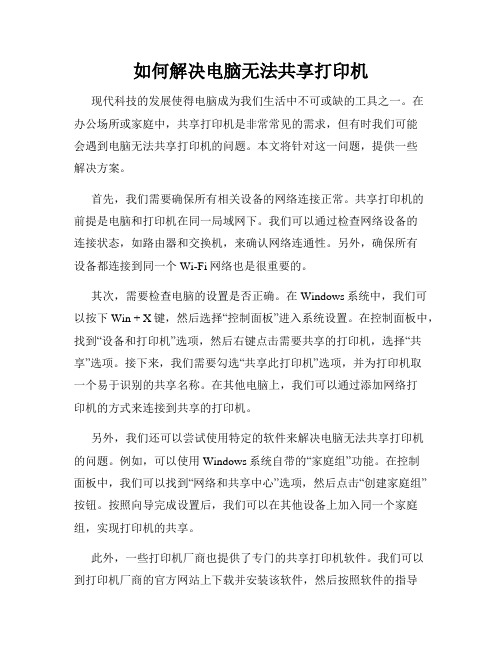
如何解决电脑无法共享打印机现代科技的发展使得电脑成为我们生活中不可或缺的工具之一。
在办公场所或家庭中,共享打印机是非常常见的需求,但有时我们可能会遇到电脑无法共享打印机的问题。
本文将针对这一问题,提供一些解决方案。
首先,我们需要确保所有相关设备的网络连接正常。
共享打印机的前提是电脑和打印机在同一局域网下。
我们可以通过检查网络设备的连接状态,如路由器和交换机,来确认网络连通性。
另外,确保所有设备都连接到同一个Wi-Fi网络也是很重要的。
其次,需要检查电脑的设置是否正确。
在Windows系统中,我们可以按下Win + X键,然后选择“控制面板”进入系统设置。
在控制面板中,找到“设备和打印机”选项,然后右键点击需要共享的打印机,选择“共享”选项。
接下来,我们需要勾选“共享此打印机”选项,并为打印机取一个易于识别的共享名称。
在其他电脑上,我们可以通过添加网络打印机的方式来连接到共享的打印机。
另外,我们还可以尝试使用特定的软件来解决电脑无法共享打印机的问题。
例如,可以使用Windows系统自带的“家庭组”功能。
在控制面板中,我们可以找到“网络和共享中心”选项,然后点击“创建家庭组”按钮。
按照向导完成设置后,我们可以在其他设备上加入同一个家庭组,实现打印机的共享。
此外,一些打印机厂商也提供了专门的共享打印机软件。
我们可以到打印机厂商的官方网站上下载并安装该软件,然后按照软件的指导完成设置。
这些软件通常能够更好地支持打印机的共享功能,提供更稳定和便捷的打印体验。
如果以上方法都无法解决问题,我们还可以尝试更新电脑的驱动程序或打印机的固件。
驱动程序和固件的更新可以修复一些兼容性问题,并提供更好的性能和稳定性。
我们可以到电脑和打印机厂商的官方网站上搜索最新的驱动程序和固件,并按照说明进行更新。
总结起来,解决电脑无法共享打印机的问题需要从网络连接、设备设置、软件选择和驱动程序更新等多个方面综合考虑。
通过确保网络连接正常、正确设置共享打印机、使用专门的共享打印机软件以及更新驱动程序和固件等方法,我们应该能够成功解决这一问题,实现电脑与打印机的顺畅共享。
局域网内打印机无法共享怎么办
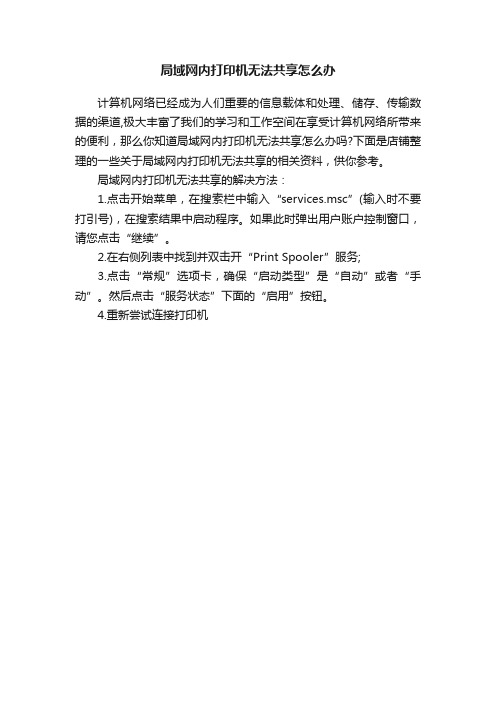
局域网内打印机无法共享怎么办
计算机网络已经成为人们重要的信息载体和处理、储存、传输数据的渠道,极大丰富了我们的学习和工作空间在享受计算机网络所带来的便利,那么你知道局域网内打印机无法共享怎么办吗?下面是店铺整理的一些关于局域网内打印机无法共享的相关资料,供你参考。
局域网内打印机无法共享的解决方法:
1.点击开始菜单,在搜索栏中输入“services.msc”(输入时不要打引号),在搜索结果中启动程序。
如果此时弹出用户账户控制窗口,请您点击“继续”。
2.在右侧列表中找到并双击开“Print Spooler”服务;
3.点击“常规”选项卡,确保“启动类型”是“自动”或者“手动”。
然后点击“服务状态”下面的“启用”按钮。
4.重新尝试连接打印机。
局域网打印机共享故障全面解析
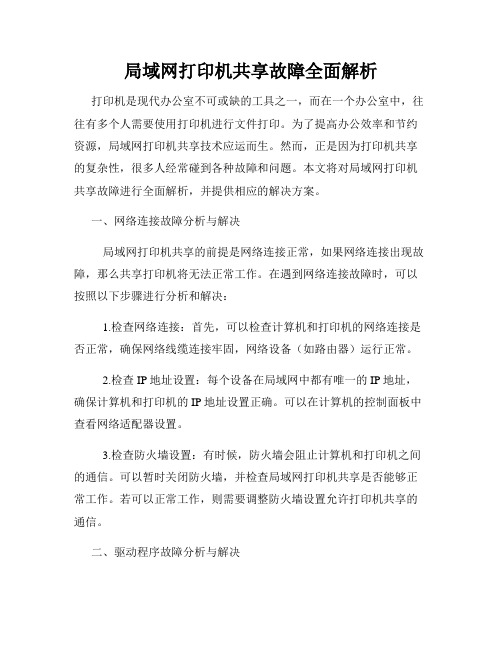
局域网打印机共享故障全面解析打印机是现代办公室不可或缺的工具之一,而在一个办公室中,往往有多个人需要使用打印机进行文件打印。
为了提高办公效率和节约资源,局域网打印机共享技术应运而生。
然而,正是因为打印机共享的复杂性,很多人经常碰到各种故障和问题。
本文将对局域网打印机共享故障进行全面解析,并提供相应的解决方案。
一、网络连接故障分析与解决局域网打印机共享的前提是网络连接正常,如果网络连接出现故障,那么共享打印机将无法正常工作。
在遇到网络连接故障时,可以按照以下步骤进行分析和解决:1.检查网络连接:首先,可以检查计算机和打印机的网络连接是否正常,确保网络线缆连接牢固,网络设备(如路由器)运行正常。
2.检查IP地址设置:每个设备在局域网中都有唯一的IP地址,确保计算机和打印机的IP地址设置正确。
可以在计算机的控制面板中查看网络适配器设置。
3.检查防火墙设置:有时候,防火墙会阻止计算机和打印机之间的通信。
可以暂时关闭防火墙,并检查局域网打印机共享是否能够正常工作。
若可以正常工作,则需要调整防火墙设置允许打印机共享的通信。
二、驱动程序故障分析与解决局域网打印机共享另一个常见的故障是驱动程序问题。
驱动程序是计算机与打印机之间进行通信的桥梁,如果驱动程序出现故障,打印机将无法正常工作。
以下是解决驱动程序故障的一些建议:1.更新驱动程序:可以访问打印机制造商的官方网站,下载最新的驱动程序,并安装到计算机。
这样可以确保使用最新的驱动程序来兼容局域网打印机共享。
2.重装驱动程序:有时候,驱动程序可能出现异常,可以尝试卸载原有的驱动程序,并重新安装。
在安装之前,需要确保计算机与打印机正常连接,并确保网络连接正常。
三、打印机设置故障分析与解决局域网打印机共享还经常出现打印机设置故障,例如无法共享打印机或者打印任务无法正常执行。
以下是解决打印机设置故障的一些建议:1.检查共享设置:在打印机设置中,确保已经启用了共享选项,并设置正确的共享名称。
- 1、下载文档前请自行甄别文档内容的完整性,平台不提供额外的编辑、内容补充、找答案等附加服务。
- 2、"仅部分预览"的文档,不可在线预览部分如存在完整性等问题,可反馈申请退款(可完整预览的文档不适用该条件!)。
- 3、如文档侵犯您的权益,请联系客服反馈,我们会尽快为您处理(人工客服工作时间:9:00-18:30)。
“打印机无法共享”解决方法局域网/打印机不能共享问题大全(带解决方法)专业相关2008-08-26 10:02:22 阅读75 评论0 字号:大中小订阅1,没有共享资源/共享服务未启用。
症状:电脑与电脑间可以Ping通,但无法访问共享资源,在“计算机管理”中查看“本地共享”后会弹出“没有启动服务器服务”的错误对话框。
解决:在控制面板-管理工具-服务中启动Ser v er服务。
并设置“启动类型”为“自动”。
2,IP设置有误。
症状:双机之间无法互Ping,连接用的双绞线经过测试没有问题,没有安装防火墙。
解决:检查两台电脑的IP是否处在同一网段,还有子掩码是否相同。
3,WINXP默认设置不正确。
症状:从WIN98/2000/2003上无法访问另一台WINXP的机器。
解决:在“控制面板”中的“用户帐户”启用Guest帐号。
然后在运行中输入secpol.msc启动“本地安全策略”。
本地策略-> 用户权利指派,打开“从网络访问此计算机”,添加Guest帐户本地策略-> 安全选项,禁止"帐户:使用空白密码的本地帐户只允许进行控制台登陆"。
另外有时还会遇到另外一种情况:访问XP的时候,登录对话框中的用户名是灰的,始终是Guest用户,不能输入别的用户帐号。
解决:本地策略-> 安全选项-> "网络访问:本地帐户的共享和安全模式",修改为"经典-本地用户以自己的身份验证"4,系统漏洞修补软件修改了安全策略。
症状:在“网上邻居”中可以看到对方的计算机,但是访问共享时却提示“没有权限访问网络”解决:在开始菜单运行中输入secpol.msc启动“本地安全策略”,本地策略-> 用户权利分配,打开“拒绝从网络访问这台计算机”,删除guest用户。
5,防火墙规则。
症状:安装了防火墙(包括WINXP系统自带的防火墙),出现无法Ping通,或者是访问共享资源的时候提示"XXX无法访问"、"您可能没有权限使用网络资源"、"请与这台服务器的管理员联系以查明您是否有访问权限"、"找不到网络路径"等类似的提示。
解决:停止防火墙或者添加局域网的访问规则。
WINXP自带的防火墙:打开控制面板-> 网络和Internet连接-> Windows防火墙-> 例外,勾选“文件和打印机共享”。
6,Win2000/XP与Win98互访症状:Ping命令可以通过,但无法在“网上邻居”中实现互访。
解决:在WIN2000/XP系统中:控制面板-> 管理工具-> 计算机管理-> 本地用户和组-> 用户,在Guest帐户上点击鼠标右键,选择属性,在常规项里取消“账户已停用”(注:另外在WIN98系统中也有可能禁止了"文件及打印机共享"的功能,重新开启即可。
)Guest用户密码,你设了吗?盛传Windows XP 下的Guest用户有严重的安全漏洞,而且在“用户帐户”中我们无法为Gues t用户设置密码。
但是在这里却可以:在“运行”中输入:rundll32 netpl wiz.dll,UsersRunDll 将打开“用户帐户”页面,这个可不是我们平常在“控制面板”中的看到的那个“用户帐户”。
在“用户帐户”的“用户”选项卡下先选中Guest 用户,然后再点下面的“重设密码”。
好了现在给你的Guest用户设个密码吧。
顺便把上面的那个勾也打上吧。
1.访问权限设置不当Windows NT/2000/XP/2003系统支持NTFS文件系统,采用NTFS可以有效增强系统的安全性,但在ACL(访问控制列表)中对用户访问权限设置不当时,也会导致用户无法正常访问本机共享资源,出现“权限不足”的提示信息。
2.账号和策略设置不当在Windows工作组环境中,一般情况下,用户要使用Guest账号访问共享资源。
但为了系统的安全,禁用了本系统的Guest账号,此外,在Wi ndows 2000/XP/2003系统中,组策略默认是不允许Guest账号从网络访问这台计算机的,这样就导致其它用户无法访问本机的共享资源,出现“拒绝访问”的提示信息。
3.网络防火墙设置不当用户为了增强本机的安全性,防止非法入侵,安装了网络防火墙。
但对网络防火墙设置不当,同样导致其它用户无法访问本机的共享资源,出现“拒绝访问”的提示信息,这是因为防火墙关闭了共享资源所需要的NetBIOS端口。
解决方法1.启用Guest账号在很多情况下,为了本机系统的安全,Guest账户是被禁用的,这样就无法访问该机器的共享资源,因此必须启用Guest账户。
笔者以Windows XP系统为例进行介绍。
在共享资源提供端,进入到“控制面板→管理工具”后,运行“计算机管理”工具,接着依次展开“计算机管理(本地)→系统工具→本地用户和组→用户”,找到Guest账户。
如果Guest账户出现一个红色的叉号,表明该账户已被停用,右键单击该账号,在Guest属性对话框中,去除“账户已停用”的钩选标记,单击“确定”后,就启用了Guest账户。
此方法适用于Windows 2000/XP/2003系统。
提示:使用Guest账户访问共享资源存在很大的安全隐患。
当然我们也可以为每个访问用户创建一个指定的账号。
首先在共享资源提供端创建一个新的账号,然后指定该账号的访问权限。
接下来在要访问该共享资源的客户机中新建一个相同用户名和密码的账号,使用此账号登录客户机后,就能正常访问该账号所允许的共享资源。
此方法较为安全,但要为网络中的每个用户都创建一个账号,不适合规模较大的网络。
2.修改用户访问策略虽然启用了本机的Guest账号,但用户还是不能访问本机提供的共享资源,这是因为组策略默认不允许Guest账号从网络访问本机。
单击“开始→运行”,在运行框中输入“gpedit.msc”,在组策略窗口中依次展开“本地计算机策略→计算机配置→Windows设置→安全设置→本地策略→用户权利指派”(图1),在右栏中找到“拒绝从网络访问这台计算机”项,打开后删除其中的Guest账号,接着打开“从网络访问此计算机”项,在属性窗口中添加Guest 账号。
这样就能使用Guest账号从网络中访问该机的共享资源了。
此方法适用于Windows 2000/XP/2003系统。
3.合理设置用户访问权限网络中很多机器使用NTFS文件系统,它的ACL功能(访问控制列表)可以对用户的访问权限进行控制,用户要访问这些机器的共享资源,必须赋予相应的权限才行。
如使用Guest账号访问该机器的C PCW共享文件夹,右键点击该共享目录,选择“属性”,切换到“安全”标签页,然后将Guest账号添加到用户列表中,接着指定Guest的访问权限,至少要赋予“读取”和“列出文件夹目录”权限(图2)。
如果想让多个用户账号能访问该共享目录,只需要添加Ev er y one账号,然后赋予“读取”和“列出文件夹目录”权限即可,这样就避免逐一添加和指定每个用户访问账号。
此方法适用于采用NTFS文件系统的Windows 2000/XP/2003系统。
4.改网络访问模式XP默认是把从网络登录的所有用户都按来宾账户处理的,因此即使管理员从网络登录也只具有来宾的权限,若遇到不能访问的情况,请尝试更改网络的访问模式。
打开组策略编辑器,依次选择“计算机配置→Windows设置→安全设置→本地策略→安全选项”,双击“网络访问:本地账号的共享和安全模式”策略,将默认设置“仅来宾—本地用户以来宾身份验证”,更改为“经典:本地用户以自己的身份验证”。
这样即使不开启guest,你也可以通过输入本地的账户和密码来登录你要访问的计算机,本地的账户和密码为你要访问的计算机内已经的账户和密码。
若访问网络时需要账户和密码,可以通过输入你要访问的计算机内已有的账户和密码来登录。
若不对访问模式进行更改,也许你连输入用户名和密码都办不到,//computername/guest为灰色不可用。
即使密码为空,在不开启guest的情况下,你也不可能点确定登录。
改成经典模式,则可以输入用户名和密码来登录你要进入的计算机。
5.正确配置网络防火墙很多机器安装了网络防火墙,它的设置不当,同样导致用户无法访问本机的共享资源,这时就要开放本机共享资源所需的NetBIOS端口。
笔者以天网防火墙为例,在“自定义IP规则”窗口中选中“允许局域网的机器使用我的共享资源”规则,最后点击“保存”按钮,这样就开放了NetBIOS端口。
6.一个值得注意的问题我们可能还会遇到另外一个问题,即当用户的口令为空时,即使你做了上述的所有的更改还是不能进行登录,访问还是会被拒绝。
这是因为,在系统“安全选项”中有“账户:使用空白密码的本地账户只允许进行控制台登录”策略默认是启用的,根据Windows XP安全策略中拒绝优先的原则,密码为空的用户通过网络访问使用Windows XP的计算机时便会被禁止。
我们只要将这个策略停用即可解决问题。
在安全选项中,找到“使用空白密码的本地账户只允许进行控制台登录”项,停用就可以,否则即使开了guest并改成经典模式还是不能登录。
经过以上的更改基本就可以访问了,你可以尝试选择一种适合你的方法。
下面在再补充点其它可能会遇到的问题。
7.网络邻居不能看到计算机可能经常不能在网络邻居中看到你要访问的计算机,除非你知道计算机的名字或者IP地址,通过搜索或者直接输入//computername或//IP。
请按下面的操作解决:启动“计算机浏览器”服务。
“计算机浏览器服务”在网络上维护一个计算机更新列表,并将此列表提供给指定为浏览器的计算机。
如果停止了此服务,则既不更新也不维护该列表。
137/UDP--NetBIOS名称服务器,网络基本输入/输出系统(NetBIOS)名称服务器(NBNS)协议是TCP/IP上的NetBIOS(NetBT)协议族的一部分,它在基于NetBIOS名称访问的网络上提供主机名和地址映射方法。
138/UDP--NetBIOS数据报,N etBIOS数据报是TCP/IP上的NetBIOS(NetBT)协议族的一部分,它用于网络登录和浏览。
139/TCP--NetBIOS会话服务,NetBIOS会话服务是TCP/IP上的NetBIOS(NetBT)协议族的一部分,它用于服务器消息块(SMB)、文件共享和打印。
请设置防火墙开启相应的端口。
一般只要在防火墙中允许文件夹和打印机共享服务就可以了。
8.关于共享模式对共享XP默认只给予来宾权限或选择允许用户更改“我的文件”。
Windows 2000操作系统中用户在设置文件夹的共享属性时操作非常简便,只需用鼠标右击该文件夹并选择属性,就可以看到共享设置标签。
